Benvenuto Visitatore ( Log In | Registrati )
  |
 Thursday 13 July 2006 - 12:31 Thursday 13 July 2006 - 12:31
Messaggio
#1
|
|
 Ex-Admin & Founder Gruppo: Membri Messaggi: 20.995 Iscritto il: Sun 11 January 2004 - 13:42 Da: Provincia Torino Utente Nr.: 1 Feedback: 5 (100%)  Codice Amico Switch: Codice Amico Switch:1662-8175-4905  Codice Amico 3DS: Codice Amico 3DS:1590-4669-8575  Nintendo Network ID: Nintendo Network ID:Nintendaro |
Legenda:
-------------------- -------------------- Codice Amico 3DS 1590-4669-8575 Nintendo Network ID Nintendaro Codice Amico Switch 1662-8175-4905 |
|
|
|
 Thursday 13 July 2006 - 12:47 Thursday 13 July 2006 - 12:47
Messaggio
#2
|
|
 Ex-Admin & Founder Gruppo: Membri Messaggi: 20.995 Iscritto il: Sun 11 January 2004 - 13:42 Da: Provincia Torino Utente Nr.: 1 Feedback: 5 (100%)  Codice Amico Switch: Codice Amico Switch:1662-8175-4905  Codice Amico 3DS: Codice Amico 3DS:1590-4669-8575  Nintendo Network ID: Nintendo Network ID:Nintendaro |
1. INTRODUZIONE
La G6 fu la prima vera flash cards a memoria interna per il DS. Ok, se vogliamo proprio essere sinceri la primissima ad avere questa funzione fu la NeoFlash, dall'omonimo team, ma tutto si può dire tranne che questa funzionasse bene. Soffriva infatti di molti problemi di incompatibilità con le roms, con i save e, soprattutto, non leggeva i clean dump (le roms di oggi in pratica) ma solo particolari dumps cryptati. Vero che era anche il primo esemplare di cards per DS, ma il team sembra non aver cambiato molto questa strada, persino ad oggi... Vabbè, questa è un' altra storia. Il team G6, che è lo stesso gruppo di persone che stà dietro alla M3, rilasciò in definitiva per primo questa cards, la quale aveva una memoria interna sua di 2 e 4 Gbits, funzionava quindi senza bisogno di memorie esterne, quali SD o CF, da aggiungere in seguito. Uscì anche una G6 da 1 Gbits, ma la sua poca capienza la fece sparire praticamente subito dal mercato. Il fatto di avere una memoria interna la rendeva, e la rende tutt'oggi, la card con la migliore compatibilità, e con la maggior velocità di esecuzione dei giochi. Su Nintendo DS era perfetta, in quanto aveva le stesse dimensioni di una card GBA, quindi era l'unica disponibile sul mercato che non andasse a sporgere per nulla (a differenza di M3 o SC). Con l'arrivo del DS Lite, però, si andava a ritrovare il problema della sporgenza, in quanto la nuova versione della console portatile Nintendo ha uno slot gba più piccolo, quindi la G6, e qualsiasi cartuccia gba originale, sporge per circa un cm. Il team, ancora una volta, ci viene in "soccorso", e mette sul mercato la prima card perfetta per DS Lite, che non spunta da nessuna parte; La G6 Lite. Le premesse valide, visto il roseo passato della G6 classica, ci sono tutte. Sarà riuscito il team a fare anche questa volta un ottimo lavoro? E quello che scopriremo in questa recensione, per cui continuate a leggere. 2. COSA ARRIVA A CASA Vediamo ora che cosa contiene il pack che arriverà a casa vostra:
Come si può notare dalla foto, la G6 Lite, è davvero molto piccola. Il materiale con cui è assemblata risulta essere, come al solito, di ottima fattura. Tenendola in mano si ha proprio la sensazione che sia "massiccia", tantè che se cadesse perterra non subirebbe alcun danno. Le sue dimensioni la rendono perfetta per DS Lite, in quanto si incastra perfettamente nello slot GBA della console, evitando così ogni tipo di sporgenza. Per farvi capire un pò meglio la sua forma direi che la si può paragonare al copri vano GBA che avete trovato nei vostri DS Lite. Praticamente è identica, per peso e forma, sia per quanto riguarda il materiale di assemblaggio. La card, al momento, è disponibile in due formati diversi, ossia 2 e 4 Gbits, che corrispondono rispettivamente a 250Mb e 500Mb di spazio. La prima vi permette quindi di far stare in media 4 o 5 giochi, ma si può arrivare tranquillamente anche a 10/12, in base alla grandezza degli stessi. La seconda invece vi raddoppia la capienza. 2) Il Writer; Con questo accessorio vi sarà possibile scrivere le roms sulla vostra G6. Ha un attacco usb, adattabile quindi ad ogni pc, e risulta anch'esso molto ridotto in dimensioni. Per chi ha gia una G6 classica la risposta è sì, il writer è restato lo stesso. Vi consiglio di procurarvi una prolunga USB, in modo da poter spostare più liberamente il writer, a menochè non abbiate una di quelle comodissime porte usb sul davanti del PC. Una volta collegato al computer, e inserito la G6 al suo interno, si accende sullo stesso una piccola lucetta viola/blu, che lampeggia durante il processo di flashing. 3) Il case Lite; La G6 Lite è fornita di case smontabili, così che possiate montare qeullo che più vi si addice alla console, oppure a sbizzarrirvi nelle combinazioni. Successivamente troverete una sezione che ne illustra l'utilizzo e il montaggio. Al momento sono disponibili 3 colori, cioè il bianco, il verde acqua e il nero, ossia le tre colorazioni disponibili ad oggi nei DS jappo ed europei. 4) Adattatore GBA/NDS Classico; L'adattatore nasce principalmente per rendere compatibile la vostra G6 Lite anche con il "vecchio" GBA. Sarà infatti sufficiente inserire la card all'interno dello stesso e voilà, potrete utilizzarla anche nei vostri Game Boy Advance. Ricordate che la G6 Lite ha le dimensioni di mezza cartuccia GBA, quindi da sola non potrebbe entrare in uno slot gba classico, in quanto non andrebbe ad "agganciare". L'adattatore potrà essere utilizzato anche per rendere compatibile la G6 Lite con i DS classici. -------------------- -------------------- Codice Amico 3DS 1590-4669-8575 Nintendo Network ID Nintendaro Codice Amico Switch 1662-8175-4905 |
|
|
|
 Thursday 13 July 2006 - 12:50 Thursday 13 July 2006 - 12:50
Messaggio
#3
|
|
 Ex-Admin & Founder Gruppo: Membri Messaggi: 20.995 Iscritto il: Sun 11 January 2004 - 13:42 Da: Provincia Torino Utente Nr.: 1 Feedback: 5 (100%)  Codice Amico Switch: Codice Amico Switch:1662-8175-4905  Codice Amico 3DS: Codice Amico 3DS:1590-4669-8575  Nintendo Network ID: Nintendo Network ID:Nintendaro |
3. COME SI PRESENTA SU CONSOLE
La G6 Lite è la prima card che nasce con lo scopo di offrirvi una soluzione perfetta per i vostri Nintendo DS Lite, e compie appieno il suo lavoro:      La card non sporge assolutamente in nessun modo dalla console. Le sue dimensioni la fanno incastrare perfettamente, rendendola praticamente del tutto invisibile, sia alla vista che al tocco. Può essere utilizzata con qualsiasi tipo di PassKey, PassCard o FlashMe. Se utilizzerete una PassCard3/Superkey o, ancora meglio, il flashme (vi rimando al forum guide per maggiori informazioni) avrete per le mani la soluzione perfetta, che renderà la vostra console non solo molto bella a vedersi, ma anche il più funzionale possibile. Come avrete capito questa card nasce principalmente per DS Lite, ma ricordate che tramite l'adattatore potrete usarla anche sui GBA e DS CLassici, ottenendo lo stesso effetto di invisibilità, e con zero sporgenze. Una soluzione unica per tutto insomma. 4. COME FUNZIONANO E COME SI MONTANO I CASE/ADATTATORE Parliamo adesso un pò di questi simaptici case intercambiabili. Come dicevo precedentemente, grazie a questi case potrete "colorare" la vostra G6 Lite come preferite, affinchè possiate renderla ancora più invisibile sulla console. Cambiare un case è un' operazione facilissima e velocissima, che non vi porta via più di un minuto. Vediamo come si fa. - Dobbiamo innanzitutto svitare la vite che troviamo sul retro del nostro case Lite:  - Una volta svitata possiamo togliere la scocca:   - Ecco, ora avremo i due pezzi della scocca, e la G6 Lite vera e propria. Non ci resta quindi che prendere un nuovo case, andare a reinserire la G6 Lite al suo interno, richiudere tamite l'incastro (comodissimo) e riavvitare. In questo caso, non avendo altri case sottomano (ma voi sì), monterò l'adattatore GBA. Ad ogni modo per montare un case NDS si fa lo stesso procedimento:   - E voilà, in appena un minuto il case è montanto, pronto all'utilizzo. Risulta davvero molto semplice, anche grazie a dei comodi incastri che scattano solo una volta che hanno beccato la giusta posizione. -------------------- -------------------- Codice Amico 3DS 1590-4669-8575 Nintendo Network ID Nintendaro Codice Amico Switch 1662-8175-4905 |
|
|
|
 Thursday 13 July 2006 - 12:56 Thursday 13 July 2006 - 12:56
Messaggio
#4
|
|
 Ex-Admin & Founder Gruppo: Membri Messaggi: 20.995 Iscritto il: Sun 11 January 2004 - 13:42 Da: Provincia Torino Utente Nr.: 1 Feedback: 5 (100%)  Codice Amico Switch: Codice Amico Switch:1662-8175-4905  Codice Amico 3DS: Codice Amico 3DS:1590-4669-8575  Nintendo Network ID: Nintendo Network ID:Nintendaro |
5. MANAGER G6
Lo scarichiamo da http://www.handheldsources.com/Download G6 software 3.html Prima di vedere in azione la cards, parliamo del' U-Disk Manager e del Loader. Questa è una vera e propria guida, quindi leggetela tutta con attenzione. Il primo è il software che ci permette di flashare, ossia scrivere, le nostre roms direttamente sulla G6. Come vedremo in seguito il suo utilizzo è davvero facile ed immediato, permettendo a chiunque, anche chi è alle prime armi, di flashare e giocare un qualsiasi gioco in un paio di minuti al massimo. Il secondo, invece, per dirla semplicemente altro non è che il menù di selezione roms che appare quando accediamo alla G6. Ma il suo scopo è ben altro che fungere da semplice menù, infatti si occupa di tutto, a partire dai save, fino alla gestione dei giochi in se, al metodo di avvio e così via. Non entriamo troppo nello specifico, ma vedetelo un pò come il firmware di un qualsiasi componente PC, senza il quale non funzionerebbe nulla. G6 U-Disk Manager Vediamo un pò più nello specifico il manager, ossia il programma che ci copia le roms sulla G6. Al momento in cui scrivo l'ultima release del manager/loader risulta essere la 4.0c, ma gli aggiornamenti sono parecchi quindi è probabile che ci siano nuove release a breve, con alcune differenze da quello attuale. Dalla versione 4.0 in avanti, il manager e loader, hanno cambiato parecchio "grafica", diventando ancora più perfetti delle vecchie release 3.x - Una volta installato, ed avviato, la prima cosa che ci viene chiesta è quella di indicare quale lettera è associata alla nostra G6: 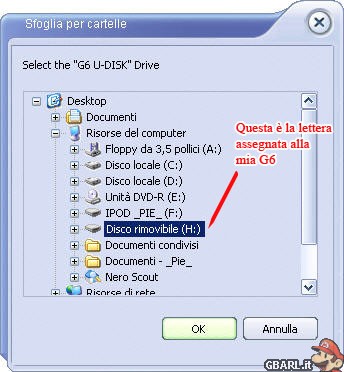 - Fatto ciò ci ritroviamo direttamente davanti al Manager: 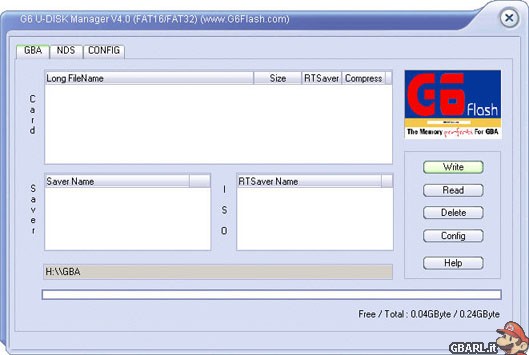 Come possiamo notare, il programma è suddiviso in tre sezioni in alto, ossia quella GBA e NDS, in modo che possiate swappare facilmente tra una e l'altra, in base al tipo di gioco che volete flashare, e quella dedicata alla configurazione. - Partiamo da quest'ultima, la CONFIG, ossia il settaggio delle opzioni che, come al solito, sono le prime cose da toccare: 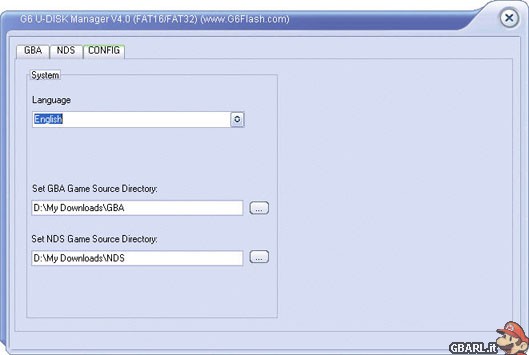 Abbiamo solo tre semplici voci da settare. La prima è destinata alla lingua, e nelle altre due non dovremo far altro che indicare in quali cartelle teniamo le nostre roms per gba e nds. Questo settaggio non è obbligatorio, mettete quindi le directory solo se volete. 1) Come flashare una Rom GBA - Ci spostiamo nella scheda dedicata alle GBA, e ci ritroviamo di fronte questo: 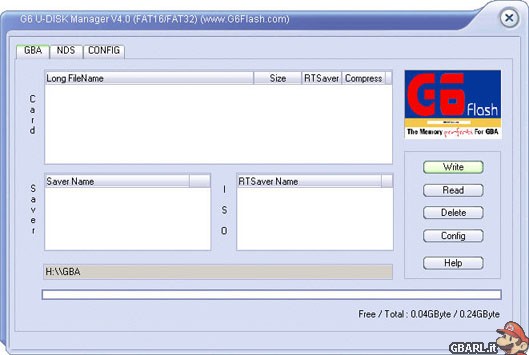 Anche qui, come prima cosa, andiamo a settare le opzioni, quindi clicchiamo sul tasto "Config". Ci accorgeremo di come siano solo due le voci da settare, ossia quelle relative alle immagini di startup e background del loader gba. Se vi gustano le immagini attuali lasciate così, oppure cercatene altre sul vostro hard-disk e settatele. - Una volta fatto ciò possiamo andare a flashare una rom del GBA. Per farlo non dovete far altro che cliccare sul tasto "Write" e andare poi a scegliere dal vostro HD una rom GBA. Il manager legge anche gli zip, ma io vi consiglio comunque di unzippare sempre i files prima, in modo da dargli in pasto direttamente il file .gba Ok, una volta scelta e confermata la rom da scrivere, apparirà un menù opzioni, questo: 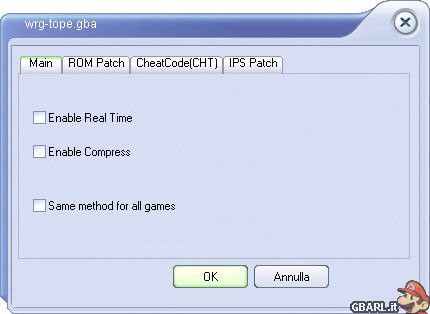 La prima scheda, chiamata Main, si divide in tre voci. - Enable Real Time ci permette di attivare o no il real time save sulla rom che stiamo per flashare, ossia la possibilità di salvare nel gioco in qualsiasi momento, tramite la pressione di A+B+L+R - Enable Compress ci permette di comprimere la rom, in modo da farla diventare più piccola, e di conseguenza occupare meno spazio sulla card. Personalmente la sconsiglio in quanto il gioco dovrà essere decompresso dal loader g6 prima di essere avviato, e porta via parecchio tempo tempo in più. Il gioco non vale la candela. - Same Method for all Games lo spuntiamo nel caso avessimo selezionato più roms gba tutte in una volta, in questo modo il manager setterà automaticamente le varie opzioni appena scelte a tutti i giochi, senza chiedercelo di volta in volta. - Spostiamoci ora nella scheda ROM Patch: 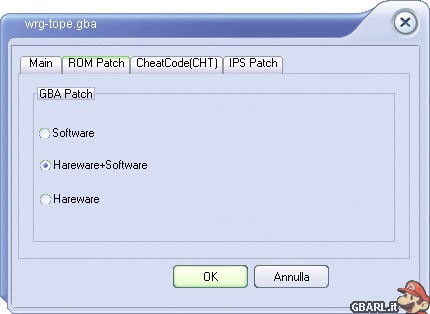 Ecco, questa è forse la parte più delicata, in quanto gestisce le opzioni dei salvataggi. Non stò a spiegarvi una per una le voci, voi lasciate impostata la seconda, quella chiamata Hardware+Software e non dovreste aver problemi. Nel caso ne notaste provate a riflashare il gioco scegliendo solo Hardware, oppure solo Software, fino a quando non notate che tutto funziona a dovere. - La terza scheda, chiamata CheatCode, ci permette di attivare dei cheat alla roms. Se abbiamo quindi il file .cht relativo al gioco che stiamo per flashare, possiamo andare a metterlo sulla nostra rom, così da barare durante il gaming, con la combinazione di tasti A+B+L+R Come vi indica il programma, questa operazione è piuttosto delicata, quindi se notate problemi nell'avviare roms, o difetti in gioco, per risolvere dovete riflashare il gioco senza utilizzare i cheat. - L'ultima voce chiamata IPS Patch serve appunto per applicare una patch ips (che può essere un trainer, un save fix, un hack ecc...) direttamente alla roms, prima che venga flashata. Non userete molto questa voce, sappiate comunque che è lì. Ok, dopo aver fatto tutto possiamo procedere al flashing, ossia alla scrittura della rom GBA sulla nostra G6. Clicchiamo quindi su OK e aspettiamo la fine del processo. Una finestrella ci avverte dell'operazione conclusa con successo: 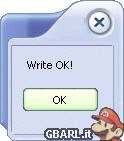 E noteremo in lista la/le roms appena flashate. Non ci resta quindi che togliere la G6 (con la rimozione sicura di win mi raccomando!), inserirla nel DS e... giocare! Nota: Usando la scheda GBA sarà possibile flashare direttamente anche file .nes, .sms ecc... in modo utilizzarli automaticamente con gli emulatori interni della G6. 2) Come flashare una Rom NDS Passiamo ora alla parte che interesserà ai più di voi, ossia quella relativa al flashing di una rom NDS sulla G6. - Come prima cosa spostiamoci nella scheda relativa al DS: 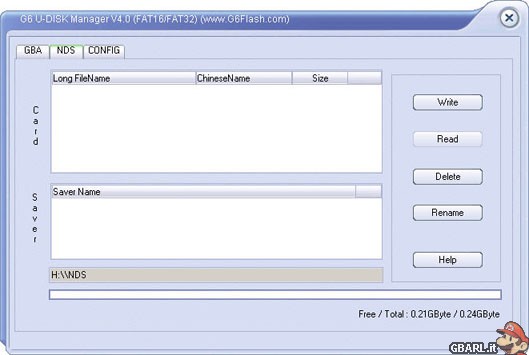 Come possiamo notare la schermata è di per se molto intuitiva, e scommetto che sareste in grado di cavarvela anche da soli. Vediamo comunque insieme le varie voci e i passaggi da fare. - Clicchiamo sul tasto "Write" e andiamo a selezionare la rom che intendiamo flashare. Il manager vi legge anche gli zip, ma io vi consiglio comunque sempre di unzippare prima il file, in modo da dargli in pasto direttamente il .nds Ok, una volta scelto il gioco apparirà questa schermata: 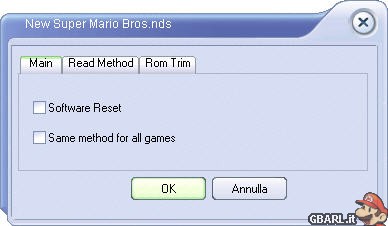 La prima scheda, chiamata Main, ci permette di spuntare due voci. - Software Reset permetterà di tornare al loader della G6, ossia al menù con tutte le roms flashate, direttamente dal gioco, senza quindi bisogno di spegnere e riaccendere la console. Durante il gioco sarà sufficiente premere L+R+A+B+X per tornare al loader. - Same Method for all Games lo spuntiamo nel caso stessimo flashando più roms in un botto, così che il manager setti automaticamente a tutte le roms le nostre scelte, senza chiedercelo di volta in volta. - Spostiamoci poi nella seconda scheda, chiamata Read Method: 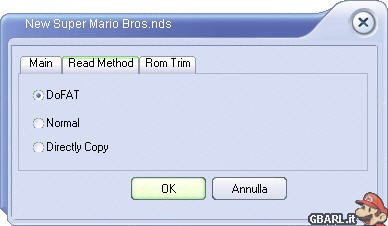 Questa schermata, all'apparenza banale, ci permette invece di settare ciò che possiamo definire il cuore della G6. Con essa possiamo infatti decidere in che modo verranno flashate, e successivamente avviate, le roms dalla G6. Non spaventatevi comunque, la cosa è molto facile. Non vorrei entrare troppo nei particolari, vi basti sapere che il metodo DoFAT è quello proprietario della G6, ossia la roms verrà avviata subito (4 secondi per una 512Mbits) e verrà letta direttamente dalla flash card. Il metodo Normal, invece, si occuperà per prima cosa di copiare il gioco nella memoria del DS, e successivamente avviarlo e leggerlo da lì. Solo le roms fino a 256Mbits possono essere scritte in questo metodo. Il metodo Directly Copy vi fa invece un semplice copia incolla, che potreste fare a mano anche da soli. Non va usato MAI con le roms, ma solo per tutte quelle applicazioni homebrew, come emulatori, che non richiedono nessun patching da parte del manager per partire. Io vi consiglio di utilizzare, dove possibile, il metodo Normal. In questo modo il gioco viene prima caricato nella velocissima memoria della console, di conseguenza viene poi fatto girare da una sorgente molto veloce. Dovrete solo aspettare un 10 secondi affinchè il gioco venga caricato, ma poi sarete a cavallo. Ricordo che solo le roms fino a 256Mbits possono essere caricate così, tutte le altre (da 512Mbits in su) vanno messe perforza in DoFAT. Ad ogni modo, se notate che il gioco messo in Normal non parte, riflashatelo in DoFAT e non avrete di certo problemi. Questo metodo, infatti, vi partire tutti i giochi in modo perfetto. Decidete voi quindi se smanettare un pochetto con queste voci, o lasciare di default la DoFAT, che andrà in ogni caso bene con tutto. - L'ultima scheda, la ROM Trim, è di certo quella più simpatica e utile. Dico questo perchè, grazie ad essa, potrete decidere se trimmare o no le roms. Il "trimmare" è un' operazione che va ad eliminare lo spazio vuoto all'interno della rom (ossia i byte 0), quindi inutili, facendovi così guadagnare dello spazio. In alcuni casi potrete guadagnarne anche parecchio (per esempio New Super Mario Bros passa da 256Mbits originari a 157Mbits trimmati! Un guadagno di 100Mbits! Mica male, eh?), lasciando così posto per altri giochi. Non ha controindicazioni o, almeno, io non ne ho mai trovate, quindi attivate pure sempre questa voce. Ora abbiamo settato tutto (sembra lungo, ma se ci impiegate più di 5 secondi vi offro da bere), e non ci resta altro che cliccare su OK, e aspettare la fine del processo, che ci verrà segnalato con la schermata seguente: 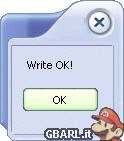 Togliamo la card dal writer (con la romozione sicura!) e poi godiamoci il nostro lavoro su DS. -------------------- -------------------- Codice Amico 3DS 1590-4669-8575 Nintendo Network ID Nintendaro Codice Amico Switch 1662-8175-4905 |
|
|
|
 Thursday 13 July 2006 - 13:00 Thursday 13 July 2006 - 13:00
Messaggio
#5
|
|
 Ex-Admin & Founder Gruppo: Membri Messaggi: 20.995 Iscritto il: Sun 11 January 2004 - 13:42 Da: Provincia Torino Utente Nr.: 1 Feedback: 5 (100%)  Codice Amico Switch: Codice Amico Switch:1662-8175-4905  Codice Amico 3DS: Codice Amico 3DS:1590-4669-8575  Nintendo Network ID: Nintendo Network ID:Nintendaro |
6. LOADER G6
Dopo la lunga spiegazione relativa al Manager, passiamo ora al loader, il cuore della G6. Come divevo nella presentazione, il loader, può essere visto come un firmware, il quale si occuperà di far funzionare la card, e gestirne poi tutte le sue capacità. Quando avrete per le mani la vostra nuova e fiammante G6 Lite, la prima cosa che dovrete controllare è se la vostra card ha gia installato sopra l'ultima versione del Loader. Per controllare che release avete, inserite la card nel DS, e aspettate di arrivare al loader. Ora cliccate in alto a sinistra, sulla sritta "G6 Manager" su sfondo Azzurro, e poi scegliete la voce About:  Molto probabilmente noterete che avete una vecchia release, quindi dovremo innanzitutto procedere all'upgrade. Prendiamoci quindi l'ultima versione del loader da http://www.handheldsources.com/Download G6 software 3.html 1) Come installare/aggiornare il loader - Una volta preso unzippiamolo sul nostro PC, e noteremo che il tutto è composto da due file, chiamati g6loader.sys e g6verify.sys  - Prendiamoli entrambi, e copiamoli a mano con un copia incolla, direttamente nella root della G6 (ossia in nessuna delle cartelle che troverete). Per esempio alla mia G6 è assegnata la lettera H, per cui copierò i due file direttamente in H:\ - Rimuoviamo la card dal writer (rimozione sicura prima!) e mettiamola nella console. Accendiamo la console ed entriamo nel loader della G6. Premiamo Y e la console verrà riavviata in modalità GBA. - Non appena appare la schermata nera con la scritta verde, la quale vi avverte che la card non è concessa in licenza da Nintendo, voi premete A+B+START+SELECT e, se avete fatto tutto giusto, apparirà questa schermata:  - Vi viene chiesto se volete upgradare (Do you eeload system?). Voi scegliete il tasto "Yes", e il processo partirà. Molto importante che la console non si spenga durante questo processo, quindi se non vi sentite tranquilli per la batteria, attaccatela alla presa di corrente. Aspettate la fine del processo e, al termine dello stesso, la console verrà riavviata automaticamente. Provate ora a vedere che versione di laoder avete, con il metodo indicato prima, per assicurarvi che tutto è andato bene. Ora potete anche eliminare il due file .sys copiati sulla card. Gia fatto? Essì, l'upgrade è gia fatto e ora siete a posto. In futuro, alla release di nuovi loader, basterà che facciate lo stesso procedimento, copiando sulla G6 i due nuovi file .sys 2. Utility Loader Il loader ha alcune utility, un pò nascoste, ma che possono risultare utili in alcuni casi. - Premendo la combinazione di tasti L+R+A+B in modalità GBA (quando appare la scritta verde, come per l'upgrade del laoder) potete eseguire un test sulla RAM della G6. - Premendo al solito punto i tasti L+R+START+SELECT potete decidere di cancellare la memoria della G6 (non fatelo se non in casi critici). - Se nel loader non premete nessun tasto per 30 secondi, la luce degli schermi si spegnerà, così da farvi risparmiare batteria. Un semplice tocco sul touch screen, o una pressione su uno qualsiasi dei tasti, e la luce si riaccenderà. -------------------- -------------------- Codice Amico 3DS 1590-4669-8575 Nintendo Network ID Nintendaro Codice Amico Switch 1662-8175-4905 |
|
|
|
 Thursday 13 July 2006 - 13:09 Thursday 13 July 2006 - 13:09
Messaggio
#6
|
|
 Ex-Admin & Founder Gruppo: Membri Messaggi: 20.995 Iscritto il: Sun 11 January 2004 - 13:42 Da: Provincia Torino Utente Nr.: 1 Feedback: 5 (100%)  Codice Amico Switch: Codice Amico Switch:1662-8175-4905  Codice Amico 3DS: Codice Amico 3DS:1590-4669-8575  Nintendo Network ID: Nintendo Network ID:Nintendaro |
7. COME FUNZIONA LA G6 LITE IN MODALITA' GBA
Passiamo alla parte pratica (e divertente), relativa al GBA. Entriamo quindi nel loader addibito a questa parte. Per farlo non dobbiam far altro che premere il tasto Y, una volta che ci troviamo in quello dei giochi NDS. Così facendo la console verrà riavviata in modalità GBA. Da notare che se non avete ne flashme, ne passme inseriti, potete far partire la modalità gba direttamente dal menù inziale del ds, visto che la G6 sarà vista dalla console proprio come una cartuccia originale GBA. - Ci si presenta davanti il loader della modalità GBA:  Possiamo notare come sia completamente diverso da quello DS, ma ci ritroviamo le stesse identiche funzioni. La prima icona a sinistra, chiamata My Card, permette di esplorare il contenuto della G6, sfogliando così tra i vari file e cartelle. La useremo ogni qual volta avremo intenzione di avviare file homebrew messi sulla G6, come ad esempio gli emulatori. Abbiamo poi l'icona Game che, come è facile immaginare, ci permette di avviare le roms flashate sulla card. L'icona successiva, Media Player, permette di avviare il player interno della G6, che può leggere file di testo, immagini, audio e video. Immagini, audio e filmati vanno convertiti con un programma apposito, chiamato G6 Media e scaricabile http://www.handheldsources.com/download/G6...onverter-en.rar L'ultima icona, la MyPDA, permette di avviare alcuni strumenti, basati su calcolatrici scientifiche. Nulla di chè, ma possono servire in alcuni casi. - Per avviare una rom GBA flashata dobbiamo quindi cliccare sull'icona GAME. Una volta fatto avremo in lista tutte le roms flashate:  Non c'è molto da dire. Basta scegliere il gioco da avviare, premere il tasto A, e tutto partirà dopo un breve caricamento. 1) Le opzioni per i Save A differenza della modalità DS, per le roms GBA è possibile, oltre al classico salvataggio automatico permesso dal gioco in se, utilizzare il real time save, ossia una particolare voce che ci permette di salvare in qualsiasi punto, anche in mezzo a un livello. Per fare ciò dobbiamo richiamare il "G6 Special Effect Menu" tramite la pressione dei tasti L+R+B+A, da farsi ingame. Le prime 6 voci relative ai salvataggi, servono per gestire appunto il real time save. Avete tre slot, il primo indicato come SAVE e LOAD, mentre gli altri due come SAVE BACKUP1/LOAD BACKUP1 e SAVE BACKUP2/LOAD BACKUP2. Tutto ciò che dovrete fare e decidere in quale slot salvare, e selezionare l'apposita voce SAVE. Per caricarlo usate il relativo LOAD e voilà. La voce RESTART serve invece per riavviare la rom, mentre la MAIN MENU serve per riportarvi al loader della G6. Attenzione! Non tutte le roms sono compatibili con il real time save e il reset! Potreste quindi notare problemi. 8. COME FUNZIONA LA G6 LITE IN MODALITA' NDS Ok, fatto l'upgrade del loader, flashato le nostre roms con il manager, staccata la G6 Lite dal writer usando la rimozione sicura di Windows, possiamo ora inserire il tutto sul nostro Ds Lite e iniziare a giocare. Prima, però, vediamo ancora un attimo nello specifico il loader, le sue voci e quello che vi permette di fare. Come possiamo notare la prima cosa che appare è il menù (loader) della G6. Dalla release 4.0 in avanti è completamente cambiato, e chi avrà gia testato sulle G6 classiche i vecchi 3.x se ne renderà subito conto. Per tutti gli altri andiamo a vedere nello specifico tutte le varie voci. - Abbiamo nella parte centrale la lista delle roms:  Il tutto risulta essere molto bello a vedersi, e soprattutto comodo a usarsi. Una piccola icona rappresentativa accompagna ogni game in lista, in questo modo salta subito all'occhio il gioco che vogliamo avviare. Nel caso di parecchie roms avremo diverse "pagine", facilmente sfogliabili premendo i tasti L ed R. Tutto ciò che resta da fare è selezionare una rom dalla lista, ed avviarla con il tasto A, oppure toccandola sul touch screen. Apparirà un simpatico timer, che indicherà il tempo rimanente per l'avvio del gioco:  Il tempo di avvio varia in base alla grandezza delle roms. Una rom da 512Mbits, flashata in DoFAT, parte in 4 secondi circa. Una da 256Mbits in 3 secondi e, se flashata in Normal, circa 10 secondi. - In alto a destra troviamo invece una voce NDS Game che, se selezionata, ci offre diverse altre opzioni selezionabili; Vediamole nel particolare:  NDS Game: Ci mette la lista di tutte le nostre roms di giochi flashate MyCard: Permette di sfogliare il contenuto della G6, quindi delle varie cartelle e file copiati. Lo userete per avviare tutte quelle applicazioni homebrew, come emulatori, moonshell ecc... i quali dovranno essere avviati in modo diverso rispetto alle classiche roms. Media: Avvia il media player interno della G6. Un simpatico programmino che permette la visualizzazione di immagini, file di testo, audio e filmati. Immagini, audio e filmati vanno convertiti con un programma apposito, chiamato G6 Media e scaricabile http://www.handheldsources.com/download/G6...onverter-en.rar pdaDS: Avvia un vero è proprio PDA per la vostra console. Al momento in cui scrivo è disponibile solo in Cinese, scaricabile da http://www.handheldsources.com/download/PDA%20DS.rar Copiatelo nella root della G6 (con un copia/incolla, è una cartella) - Per finire, premendo il tasto Y, avvierete la modalità GBA. Vi servirà per far partire le roms gba Le opzioni per i Save La gestione dei save avviene automaticamente. Voi non dovrete far altro che giocare tranquilli, salvare nel gioco e spegnere. Quando riavvierete il game vi ritroverete esattamente nel punto in cui avevate salvato, proprio come se aveste per le mani un gioco originale. Entrando nello specifico, ogni volta che flashate un gioco vengono creati automaticamente altri tre file con lo stesso nome della rom, ma con estensione .0 .1 e .2 Il primo è lo slot di default, mentre gli altri due (.1 .2) servono da backup. Ogni qual volta salvate nel gioco andate a mettere temporaneamente il save nella RAM del DS. Alla riaccensione della console, o quando tornate al loader con il reset, questo salvataggio viene copiato dalla RAM del DS al file .0, e successivamente caricato da lì quando riavviate il gioco. Lo so, è un pò incasinato da capire, ma voi non preoccupatevi troppo. Pensate a giocare e salvare esattamente come se giocaste a un originale, e non fatevi troppe seghe mentali per quello che avviene "dietro le quinte". Lasciate il lavoro sporco alla card. Esistono delle opzioni avanzate, che servono più che altro per chi ama smanettare. Se non siete avvezzi a queste cose non leggete oltre , vi incasinerete solo ulteriormente la testa. Evidenziando un gioco dalla lista delle roms, e premendo SELECT, appare un lungo menù con diverse voci:  Default -> 1 : Andiamo a farci un backup del save presente sullo slot default, ossia il file XXXXXXXX.0, nello slot 1, ossia il file XXXXXXXX.1 Default -> 2 : Andiamo a farci un backup del save presente sullo slot default, ossia il file XXXXXXXX.0, nello slot 2, ossia il file XXXXXXXX.2 1 -> Default : Andiamo a farci un backup del save presente sullo slot 1, ossia il file XXXXXXXX.1, nello slot di default, ossia il file XXXXXXXX.0 2 -> Default : Andiamo a farci un backup del save presente sullo slot 2, ossia il file XXXXXXXX.2, nello slot di default, ossia il file XXXXXXXX.0 DS Card -> Default : Copiamo il salvataggio presente nella cartuccia DS originale inserita, nel file di default, ossia XXXXXXXX.0 Default -> DS Card : Copiamo il save presente nello slot di default, ossia XXXXXXXX.0, nella cartuccia originale DS inserita Format DS Card : Andiamo a formattare, ossia eliminare, il salvataggio presente sulla cartuccia originale inserita (occhio quindi) -------------------- -------------------- Codice Amico 3DS 1590-4669-8575 Nintendo Network ID Nintendaro Codice Amico Switch 1662-8175-4905 |
|
|
|
 Thursday 13 July 2006 - 13:17 Thursday 13 July 2006 - 13:17
Messaggio
#7
|
|
 Ex-Admin & Founder Gruppo: Membri Messaggi: 20.995 Iscritto il: Sun 11 January 2004 - 13:42 Da: Provincia Torino Utente Nr.: 1 Feedback: 5 (100%)  Codice Amico Switch: Codice Amico Switch:1662-8175-4905  Codice Amico 3DS: Codice Amico 3DS:1590-4669-8575  Nintendo Network ID: Nintendo Network ID:Nintendaro |
9. TEST SULLA CARD
1) Test su giochi GBA Ho fatto diversi test su alcuni giochi famosi, e su alcuni giochi definiti " difficili". In particolare ho testato tutti i Super Mario Advance, compreso il 4. Soprattutto questo, famoso per avere dei save rognosi, non ha mostrato il benchè minimo problema di compatibilità, ne sul lato di gioco, ne sul lato dei salvataggi. Ho inoltre provato i vari Zelda, i Final Fantasy, Tales of Phantasia, e i Metroid Prime. Ho anche avviato Mario Tennis, che sembrava dare alcuni problemi ai possessori di M3. Ebbene, anche qui tutto funziona a meraviglia! Per quel che ho potuto vedere i giochi GBA vanno molto bene. Sono talmente tanti però che non posso garantire su tutti ma, visto che anche quelli un pò rognosi problemi non ne hanno dati, tutto mi fa presupporre che lo stesso sarà per gli altri. 2) Test su giochi NDS Anche qui ho testato diversi giochi famosi, per vedere un pò come si comportava la card. I giochi testati sono Mario Kart, Mario e Luigi Partners in Time, Animal Crossing, New Super Mario Bros, Nintendogs Dalmatian and Friends, Super Princess Peach, Point Blank, Big Brain Academy, Brain Age, Metroid Prime Hunters, Resident Evil DS, Trauma Center, Rockamn ZX e, in tutti i casi, non ho riscontrato il benchè minimo problema. I giochi girano tutti a meraviglia, con framerate perfetto e stabile, caricamenti veloci al pari delle controparti originali, e salvataggi sempre ok. Tutto ciò fa presupporre che la compatibilità raggiunta con la G6 classica sia stata trasportata perfettamente anche nella G6 Lite. Il chè era immaginabile, in quanto entrambe le card utilizzano lo stesso software e lo stesso loader. La riduzione della dimensione non ha influito per nulla sulla compatibilità. Ottimo. 10. CONCLUSIONI Che dire, il team G6 si dimostra ancora una volta uno dei migliori sulla scena flash cards. Con il modello Lite supera se stesso, offrendo una card non solo bella a vedersi, ma anche molto funzionale, e dalle ottime caratteristiche. La compatibilità con le roms NDS è pressochè totale (solo il solito Ultimate Spiderman crea alcuni problemi nell'audio), e la sua memoria interna, molto veloce, permette un' esecuzione perfetta delle stesse, facendo girare il tutto come se fosse una cartuccia originale. I materiali di assemblaggio, come al solito, sono di ottima fattura, e risultano uguali a quelli della console. L'utilizzo è poi davvero elementare, grazie al comodo manager molto intuitivo, e al comodo loader che mette a disposizione tutte le voci, raggiungibili semplicemente e comodamente con il touch screen. Non c'è molto altro da dire, se avete un DS Lite questa è la card che ad oggi fa per voi. Accompagnata da una PassCard3 avrete per le mani una console perfetta, con nessuna sporgenza. Il team rilascia molto spesso aggiornamenti per il manager e loader quindi, anche pensando al futuro, potete sentirvi in una botte di ferro. Se invece avete un DS Classico puntate su una G6 Classica, forse più comoda da usare senza adattatore. 11. PRO E CONTRO + Nessuna sporgenza sui DS Lite/DS Classici/GBA + Ottimi materiali di assemblaggio + Compatibilità totale con le roms NDS (solo Ultimate Spiderman ha problemi nell'audio) + Memoria interna molto veloce + Facilità di utilizzo estrema + I case intercambiabili sono carini + Adattatore che la rende compatibile anche con GBA (praticamente un 3 in 1) + Ottime funzionalità PDA + Ottimo loader - Memoria non espandibile (2 o 4 Gbits) - Compatibilità con le roms GBA non totale (un 96% circa) - Seppur poco, ciuccia un pò di batteria al DS - Inserire la card nel writer richiede un pò di forza e attenzione 12. VOTO FINALE 9/10 Recensione scritta da Pie per GBARL.it La riproduzione della stessa, senza il consenso dell'autore, è severamente vietata al di fuori nel network RL. -------------------- -------------------- Codice Amico 3DS 1590-4669-8575 Nintendo Network ID Nintendaro Codice Amico Switch 1662-8175-4905 |
|
|
|
  |
1 utenti stanno leggendo questa discussione (1 visitatori e 0 utenti anonimi)
0 utenti:

|
Versione Lo-Fi | Oggi è il: Sat 20 April 2024- 00:49 |
























